AWS Lambda –Lambda関数の設定
前の章では、AWSコンソールでAWSLambda関数を作成する方法を学びました。ただし、Lambda関数を作成するための他のパラメーターがあります。これらには、メモリ割り当て、タイムアウトなどが含まれます。
この章では、AWSLambdaの以下の構成プロパティについて詳しく理解しましょう。
メモリ割り当て
AWSコンソールにログインし、既存のラムダ関数を作成または選択します。クリックConfigurationタブをクリックして、割り当てられたメモリの詳細を取得します。以下に示すスクリーンショットを見てください-
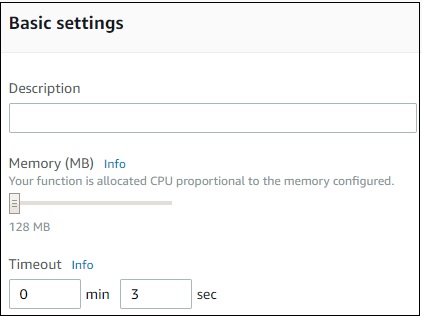
デフォルトでは、割り当てられるメモリは 128MB。メモリを増やしたい場合は、スライダーをクリックできます。
メモリはにインクリメントされます 64MBスライダーを動かすと。使用可能な最大メモリが3008MB。以下に示すスクリーンショットを見てください-
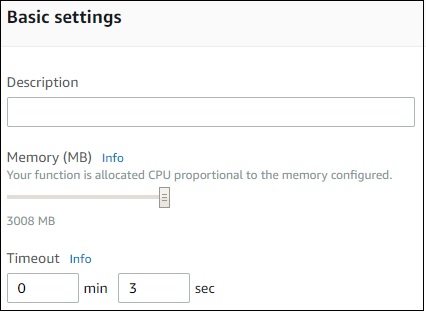
使用することもできます aws cliコマンドプロンプトからメモリ制限を増やします。あなたは64MBの増分でメモリを与える必要があります。
それでは、AWSLambdaのメモリ制限を次の名前で増やしましょう。myfirstlambdafunction。
関数のメモリの詳細は、以下のスクリーンショットに示されています-
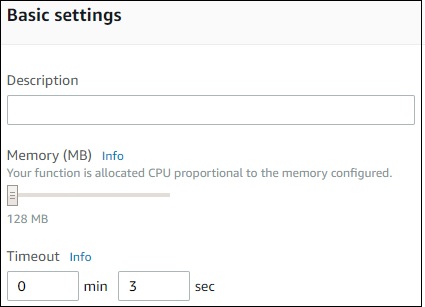
を使用してメモリを変更するために使用されるコマンド aws cli 次のとおりです-
aws lambda update-function-configuration --function-name your function name --
region region where your function resides --memory-size memory amount --
profile admin userAWSLambda関数の対応する出力 myfirstlambdafunctionAWSコンソールでここに表示されます。メモリが128MBから256MBに変更されていることを確認します。
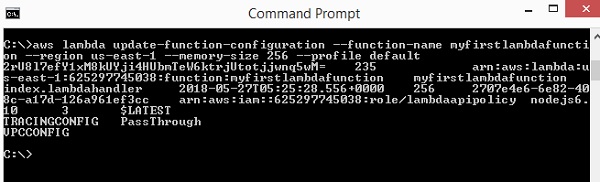
最大実行時間
タイムアウトは、タイムアウトが発生した場合に終了するためにAWSLambda関数に割り当てられた時間です。AWS Lambda関数は、割り当てられた時間内に実行されるか、指定されたタイムアウトを超えると終了します。関数の実行に必要な時間を評価し、それに応じて時間を選択する必要がありますConfiguration 以下に示すように、AWSコンソールのタブ-
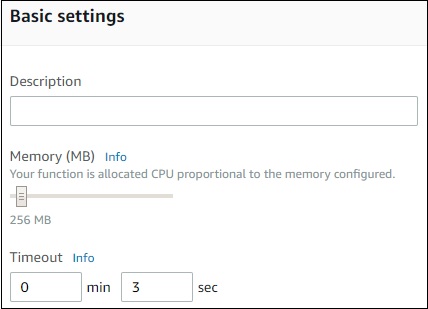
IAMの役割
AWS Lambda関数を作成するときは、ロールまたは権限を割り当てる必要があります。S3またはdynamoDB用のAWSLambdaが必要な場合は、ラムダのサービスに関する権限を割り当てる必要があります。割り当てられたロールに基づいて、AWSLambdaが実行する手順を決定します。たとえば、dynamodbのフルアクセスを許可すると、dynamodbテーブルの行を追加、更新、および削除できます。
ハンドラー名
これは、AWSLambda関数の実行の開始です。ハンドラー関数には、トリガーされたイベント、コンテキストオブジェクト、および返送する必要のあるコールバックの詳細があります。success または error AWSLambdaの
nodejsのハンドラー関数の形式を次に示します-
exports.handler = (event, context, callback) => {
callback(null, "hello from lambda");
};環境変数を使用したLambda関数
このセクションでは、構成セクションで追加された環境変数を使用して、単純なLambda関数を作成します。この目的のために、以下の手順に従い、それぞれのスクリーンショットを参照してください-
ステップ1
AWSコンソールに移動し、図のようにLambdaで関数を作成します。

ステップ2
次に、図のように環境変数を追加します-
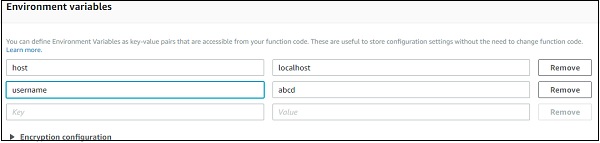
ステップ3
さて、次のようにLambdaコードで同じものをフェッチしましょう-
exports.handler = (event, context, callback) => {
var hostName = process.env.host;
var userName = process.env.username;
callback(null, "Environment Variables =>"+hostName+" and "+userName);
};ステップ4
環境変数から詳細を取得するには、使用する必要があります process.env示されているように。この構文はNodeJS ランタイム。
var hostName = process.env.host;
var userName = process.env.username;ステップ5
実行時のLambda関数の出力は次のようになります-
